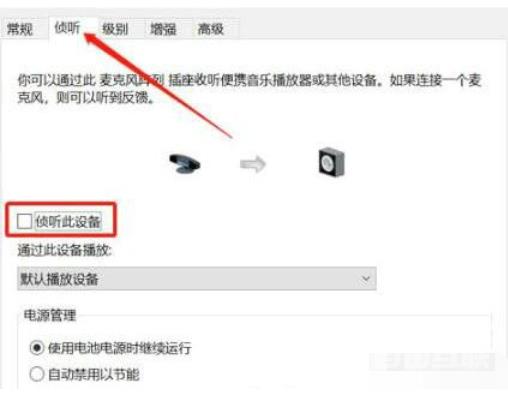Win11戴尔笔记本麦克风有回音怎么办?最近有部分戴尔电脑的用户反映这个问题,使用电脑内置麦克风的时候,发现麦克风有回声,很影响使用体验,应该怎么处理呢?就此,本篇带来
Win11戴尔笔记本麦克风有回音怎么办?最近有部分戴尔电脑的用户反映这个问题,使用电脑内置麦克风的时候,发现麦克风有回声,很影响使用体验,应该怎么处理呢?就此,本篇带来了详细的解决方法,分享给大家,一起看看吧。
Win11戴尔笔记本麦克风有回音怎么办?
1、首先点击进入Win11的设置。

2、然后点击声音选项。
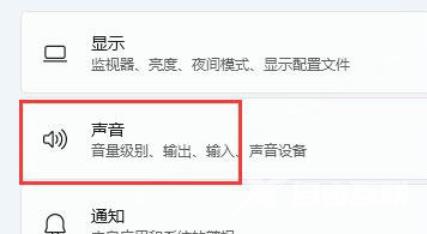
3、接着向下滑动,点击高级下的更多声音设置。
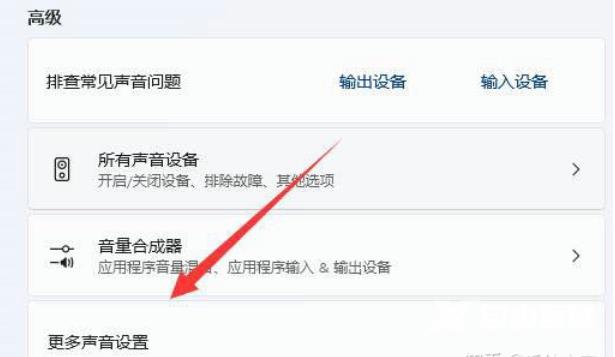
4、然后进入录制,右键麦克风,点击进入属性面板。
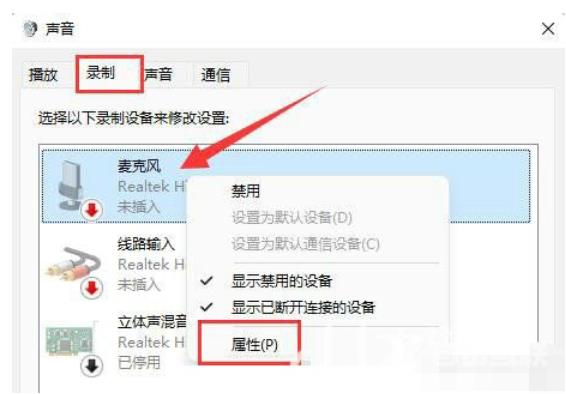
5、最后在侦听选项下,取消勾选侦听此设备,再点击保存即可解决。